Як відновити дані з томів з активованою дедуплікацією даних від Microsoft
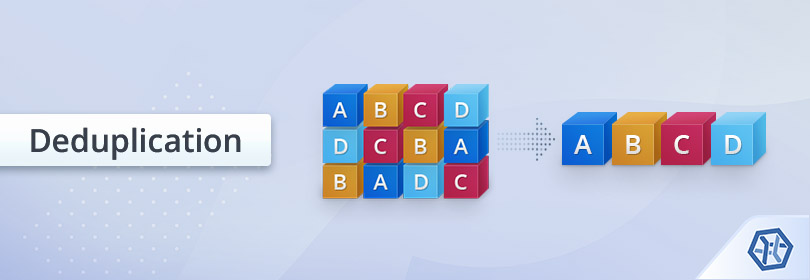
Томи NTFS і ReFS з увімкненою дедуплікацією вимагають спеціалізованого підходу до відновлення даних, оскільки на відміну від традиційних розділів Microsoft, що містять багато надлишкових копій даних, вони зберігають тільки унікальні екземпляри блоків даних, а файли в них представлені у вигляді посилань на певні блоки в цьому наборі. Коли файл видаляється з такого розділу, його посилання вилучаються, але самі блоки залишаються в наборі та можуть бути використані для відновлення файлу, але тільки якщо їх правильно інтерпретувати. Такі випадки покриває професійна редакція UFS Explorer, яка оснащена спеціальними методиками для правильного читання даних на оптимізованих за допомогою дедуплікації розділах Microsoft. Ознайомтеся із запропонованою інструкцією, щоб дізнатися, як можна використати це програмне забезпечення для відновлення даних, втрачених з таких томів.
Підказка: Більше інформації про файлові системи Microsoft можна знайти в основах файлових систем.
- Підключіть накопичувач, що містить ваш дедуплікований том NTFS або ReFS, до комп'ютера.
Якщо вам необхідно працювати з дедуплікованим системним розділом, рекомендується витягти диск, на якому він розташований, і підключити його до іншого комп'ютера в якості додаткового накопичувача або завантажити комп'ютер у безпечному середовищі за допомогою UFS Explorer Backup and Emergency Recovery CD. Якщо такий том знаходиться на зовнішньому диску, підключіть його до машини за допомогою відповідного інтерфейсу. У разі роботи з логічним томом, відмінним від системного, просто пропустіть цей крок.
Підказка: Будь ласка, дотримуйтесь інструкцій, щоб підключити диск до материнської плати або приєднати накопичувач за допомогою адаптера USB до SATA/IDE.
- Встановіть і запустіть програму UFS Explorer Professional Recovery.
Запустіть програму з підвищеними привілеями і при необхідності змініть її налаштування. Всі підключені фізичні диски будуть перераховані в лівій панелі головного екрану, а їх логічні томи будуть розташовані під ними.
Підказка: При виникненні труднощів із установкою утиліти, зверніться до інструкції зі встановлення UFS Explorer Professional Recovery.
- Виберіть необхідний дедуплікований том зі списку підключених сховищ.
Перегляньте дерево сховищ і знайдіть потрібний дедуплікований розділ NTFS або ReFS. Він буде позначений спеціальним значком дедуплікаціі.
- Вкажіть програмі знайти відповідну базу даних дедуплікації та інтерпретувати дані.
Правильне читання даних в такому томі неможливе без відповідної бази даних дедуплікації. Щоб застосувати її, відкрийте контекстне меню розділу, виберіть опцію "Активувати базу даних дедуплікації" і просто зачекайте, поки програма знайде і завантажить її.
- Проскануйте перетворене сховище, щоб відновити відсутні дані.
Після завершення процесу вміст тому можна вже переглянути в інтерфейсі програми, втім, для відновлення видалених або втрачених файлів потрібно виконати операцію сканування. Щоб запустити її, виберіть відповідний інструмент на панелі інструментів, зніміть галочку з усіх файлових систем, окрім NTFS/ReFS, та натисніть кнопку "Почати сканування".
- Виберіть необхідні відновлені елементи та збережіть їх у будь-якому безпечному сховищі.
Коли сканування закінчиться, Ви можете переглянути папки і файли відновленої файлової системи, щоб знайти необхідні вам. Щоб визначити, які елементи буде скопійовано, натисніть кнопку "Відібрати файли і папки", відзначте їх і натисніть кнопку "Зберегти виділене". Після цього вкажіть будь-яку допустиму папку призначення, яка не знаходиться у вихідному сховищі.
Описана процедура також доступна в наступному відео:
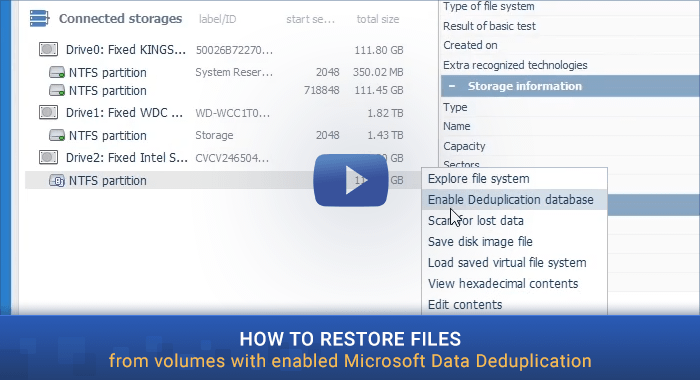
Останнє оновлення: 7 серпня 2022
